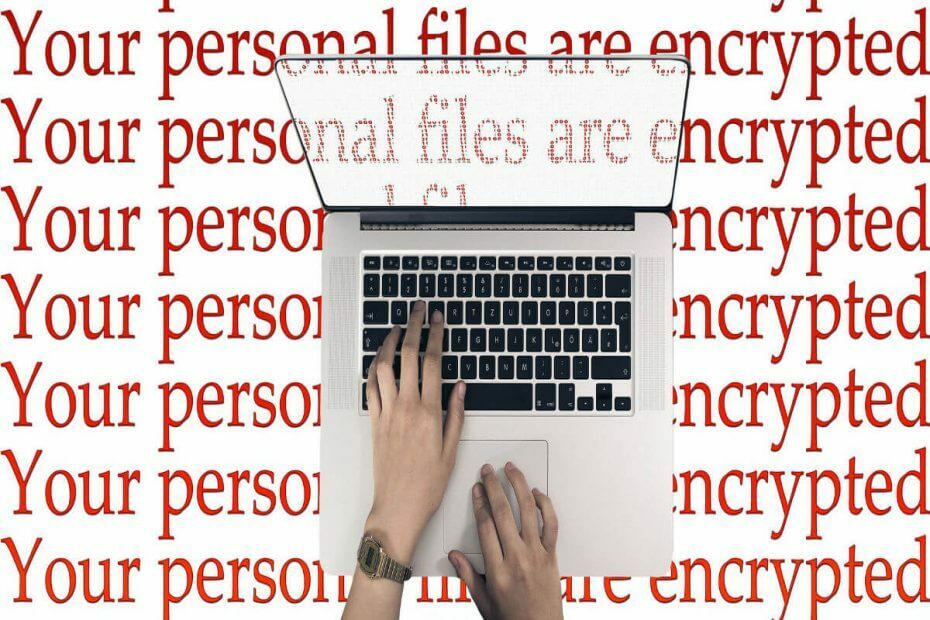Denna programvara reparerar vanliga datorfel, skyddar dig mot filförlust, skadlig programvara, maskinvarufel och optimerar din dator för maximal prestanda. Åtgärda PC-problem och ta bort virus nu i tre enkla steg:
- Ladda ner Restoro PC Repair Tool som kommer med patenterade teknologier (patent tillgängligt här).
- Klick Starta skanning för att hitta Windows-problem som kan orsaka PC-problem.
- Klick Reparera allt för att åtgärda problem som påverkar datorns säkerhet och prestanda
- Restoro har laddats ner av 0 läsare den här månaden.
Om du har haft avpui.exe-applikationsfel på din Windows 10-dator efter installationen av Kaspersky Antivirus har vi kommit fram till rätt lösning för dig.
Avpui.exe-applikationsfelet uppträder särskilt under Windows-start med felmeddelanden som “Avpui.exe hittades inte”Eller”Avpui.exe körs inte”.
Det här felet är associerat med Kaspersky Antivirus-programmet, ett av världens bästa antivirusprogram. Anledningarna till detta fel är dock:
- Virus- eller skadlig programinfektion
- Skadade eller saknade Windows-registernycklar
- Inkompatibelt program med Kaspersky Antivirus
- Dynamiska länkbibliotek saknas(DLL)
- Ofullständig installation av Kaspersky Antivirus-programvara
- Skadad Kaspersky Antivirus exe-fil
Under tiden har Windows Report kommit med lösningar för att fixa avpui.exe-applikationsfel på din Windows 10-dator.
Hur du åtgärdar avpui.exe applikationsfel på Windows 10 PC
- Använd tredjepartsprogramvara för Windows-problem
- Kör en fullständig systemsökning
- Använd System File Checker Scan
- Avinstallera inkompatibla program
- Använd Systemåterställning
- Kör Windows-uppdateringar
- Inaktivera Kaspersky Antivirus från start
- Avinstallera Kaspersky Antivirus
- Installera Kaspersky Antivirus med administratörsbehörighet
- Utför startreparation
Lösning 1: Använd programvara från tredje part för Windows-problem
Vi rekommenderar att du använder ett allt-i-ett-verktyg med funktioner som syftar till att reparera korrupta registernycklar, liksom skadan som orsakas av skadlig kod.
Att lösa dessa saker manuellt skulle vara en tidskrävande uppgift och du kan skada dina data under processen. Det är därför detta alternativ är att föredra.
Restoro är en komplex Windows-systemreparationslösning som skannar din dator efter olika problem och fixar alla kritiska systemfiler och registerfel, liksom skadan som orsakas av virus (inte antivirus programvara). Med några få klick frigör programmet utrymme på din disk och återställer alla komprometterade Windows-inställningar till standardvärdet.
Så här kan du utföra den här åtgärden:
- Ladda ner och installera Restoro.
- Starta Restoro.
- Vänta tills den hittar systemstabilitetsproblem och möjliga skadliga programinfektioner.
- Tryck Börja reparera.
- Starta om din dator så att alla ändringar träder i kraft.
Restoros teknik ersätter allvarligt skadade Windows-systemfiler med rena, uppdaterade från sin säkra online-databas. Du kan låta den utföra den här åtgärden utan att skada dina användardata.
Detta är det perfekta allt-i-ett-verktyget för att åtgärda Windows-fel, PC-kraschar eller registerproblem. Det kan öka prestandan på din enhet och göra den säkrare inom några minuter.
⇒ Skaffa Restoro
Varning:Detta program måste uppgraderas från den fria versionen för att kunna utföra vissa specifika åtgärder.
Lösning 2: Kör en fullständig systemsökning
Virus och skadliga program kan orsaka avpui.exe-applikationsfelet. Kör en fullständig systemsökning på din dator för att ta bort alla möjliga virusskador. Det finns flera antivirusprogram från tredje part runt som du kan använda; Du kan dock använda Windows inbyggda antivirus, Windows Defender. Så här kör du en fullständig systemsökning på Windows 10 Creators Update:
- Gå till Start> skriv 'försvarare'> dubbelklicka på Windows Defender för att starta verktyget.
- Välj skärmikonen i den vänstra rutan.

- I det nya fönstret klickar du på alternativet "Avancerad skanning".

- Markera alternativet för fullständig skanning för att starta en fullständig skanning av skadlig programvara.

Obs! Om du är klar med att skanna din dator rekommenderas det att du tar bort alla upptäckta virus. alternativet kan vara "rent" eller "radera" beroende på vilket antivirusprogram du använder.
Läs också: Pcdrcui.exe är korrupt: Så här åtgärdar du felet på mindre än 5 minuter
Lösning 3: Använd systemfilkontrollsökning
Systemfilkontroll (SFC) skannar; kontrollerar om systemfilens integritet och åtgärda skadade filer. Denna process kan fixa alla korrupta systemfiler som är associerade med Kaspersky Antivirus-programfiler och data. Så här kör du en SFC-skanning på din Windows-dator:
- Tryck på Windows-tangenten och skriv "Kommandotolken"
- Högerklicka på kommandotolken och välj "Kör som administratör"
- Skriv nu “sfc” i cmd-prompten och tryck på “Enter” -tangenten.
- Här skriver du “/ scannow” utan citattecken och trycker på “Enter”.

- Slutligen starta om din Windows-dator.
Lösning 4: Avinstallera inkompatibla program
Ett annat sätt att fixa avpui.exe-applikationsfel är att avinstallera inkompatibla program. Vissa Windows-användare rapporterade att vissa applikationer för allmänna ändamål kan orsaka avpui.exe-programfel.
Om du kan identifiera det specifika programmet som är ansvarigt för problemet kan du enkelt avinstallera det från program och funktioner. Så här gör du:
- Gå till Start> Kontrollpanelen> Program och funktioner

- Leta reda på och avinstallera eventuella oönskade program i fönstret Program och funktioner.
Kör en systemskanning för att upptäcka potentiella fel

Ladda ner Restoro
PC reparationsverktyg

Klick Starta skanning för att hitta Windows-problem.

Klick Reparera allt för att lösa problem med patenterade tekniker.
Kör en PC Scan med Restoro Repair Tool för att hitta fel som orsakar säkerhetsproblem och avmattningar. När skanningen är klar kommer reparationsprocessen att ersätta skadade filer med nya Windows-filer och komponenter.
Alternativt kan du klicka på kolumnen "Installerad på" för att sortera ditt program efter installationsdatumet. Bläddra därför genom listan, identifiera de senaste installerade programmen innan felproblemet startade och avinstallera sedan programmet.
Men om du inte kan identifiera programmet som orsakar avpui.exe-applikationsfelproblem kan du gå vidare till nästa metod.
- Läs också: Kaspersky lanserar gratis antivirus som svar på Windows Defenders tryck
Lösning 5: Använd systemåterställning
Senaste ändringar på ditt system kan orsaka att felet uppstår. Systemåterställning är en Windows-funktion som gör att du kan återställa systemet till ett tidigare tillstånd och åtgärda eventuella senaste problem. Så här kör du systemåterställning på din Windows 10-dator:
- Tryck ner strömbrytaren tills meddelandet om automatisk reparation visas.
- Gå till Felsök> Avancerade alternativ> Systemåterställning.
- Välj nu ditt användarnamn och ange ditt lösenord.
- Klicka på Nästa, välj önskad återställningspunkt och följ instruktionerna på skärmen för att återställa din dator.
- När din dator har återställts, kontrollera om problemet fortfarande visas.
Alternativt kan du utföra systemåterställning i säkert läge. Om du kan gå in i säkert läge trycker du på Windows-tangenten, skriver “systemåterställning” och trycker på “Enter” för att starta processen.
Lösning 6: Kör Windows-uppdateringar
Dessutom kan du åtgärda avpui.exe-applikationsfelproblem genom att uppdatera ditt Windows OS till den senaste versionen. Microsoft släpper ständigt Windows-uppdateringar för att förbättra systemets stabilitet och fixa olika problem och fel i samband med startfelet. Du kan dock följa dessa steg för att uppdatera ditt Windows 10-operativsystem:
- Gå till Start> skriv "uppdatering" i sökrutan och klicka sedan på "Windows Update" för att fortsätta.
- I Windows Update-fönstret letar du efter uppdateringar och installerar tillgängliga uppdateringar.

- Starta om din Windows-dator när uppdateringen är klar.
Läs också: Fix: MEMORY_MANAGEMENT-fel i Windows 10
Lösning 7: Inaktivera Kaspersky Antivirus från start
En annan metod för att fixa avpui.exe startfel för program på Windows 10 är att inaktivera Kaspersky Antivirus från startmenyn. Så här gör du:
- Tryck på “Windows” -tangenten och “R” för att starta Run-programmet.
- Skriv "msconfig" utan citattecken och tryck på "Enter".
- I fönstret Systemkonfiguration klickar du på fliken ”Startup”.
- Avmarkera alla kryssrutor där tillverkaren är Kaspersky, klicka på "Apply" och sedan "OK".
- Välj alternativet ”Starta om”.
Lösning 8: Avinstallera Kaspersky Antivirus
Ett av de enklaste sätten att fixa avpui.exe-applikationsfelproblem är att avinstallera Kaspersky Antivirus från din Windows-dator. Du kan avinstallera från program och funktioner. Så här gör du:
- Gå till Start> Kontrollpanelen> Program och funktioner

- I fönstret Program och funktioner, leta reda på Kaspersky Antivirus och välj det.
- Klicka på avinstallera för att ta bort Kaspersky Antivirus-program.
LÄS OCH:Kaspersky DDoS Protection Connect hjälper små och medelstora företag att motverka cyberhot
Lösning 9: Installera Kaspersky Antivirus med administratörsbehörighet
En annan metod för att åtgärda avpui.exe-applikationsfelproblem är att använda "Administratörsbehörighet" för att installera Kaspersky Antivirus. Du kan hämta installationsprogrammet från en köpt programvaru-CD eller ladda ner från Kasperskys webbplats. Stegen för att köra installationsprogrammet med administratörsbehörighet ges nedan:
- Hitta först Kaspersky Antivirus-installationsfilen
- Högerklicka sedan på installationsfilen
- Välj Kör som administratör och följ anvisningarna för att slutföra installationen.
Lösning 10: Utför startreparation
Ett annat sätt att åtgärda felproblemet är genom att utföra automatisk reparation på din dator. Om du kör automatisk reparation kan Windows OS lösa felproblemet åt dig. Så här utför du automatisk reparation:
- Starta om datorn några gånger under startsekvensen.
- Klicka på knappen Avancerade alternativ när den visas.
- Välj nu Felsök> Avancerade alternativ> Startreparation.

- Efter att Startup Repair har startat, följ instruktionerna på skärmen för att slutföra reparationen.
Sammanfattningsvis kan någon av dessa metoder som vi nämnde ovan fixa avpui.exe-applikationsfelproblemet på Windows 10 PC. Dela med oss någon av dina erfarenheter efter att ha använt något av de program vi nämnde. Kommentera gärna nedan.
RELATERADE BERÄTTELSER FÖR ATT KONTROLLERA:
- Kaspersky System Checker hjälper till att upptäcka problem på din dator
- 5 bästa gratis antiviruslösningar för Windows 7 64-bitars
- ScanGuard Antivirus: Här är vad du behöver veta om det
 Har du fortfarande problem?Fixa dem med det här verktyget:
Har du fortfarande problem?Fixa dem med det här verktyget:
- Ladda ner detta PC-reparationsverktyg betygsatt utmärkt på TrustPilot.com (nedladdningen börjar på den här sidan).
- Klick Starta skanning för att hitta Windows-problem som kan orsaka PC-problem.
- Klick Reparera allt för att lösa problem med patenterade tekniker (Exklusiv rabatt för våra läsare).
Restoro har laddats ner av 0 läsare den här månaden.